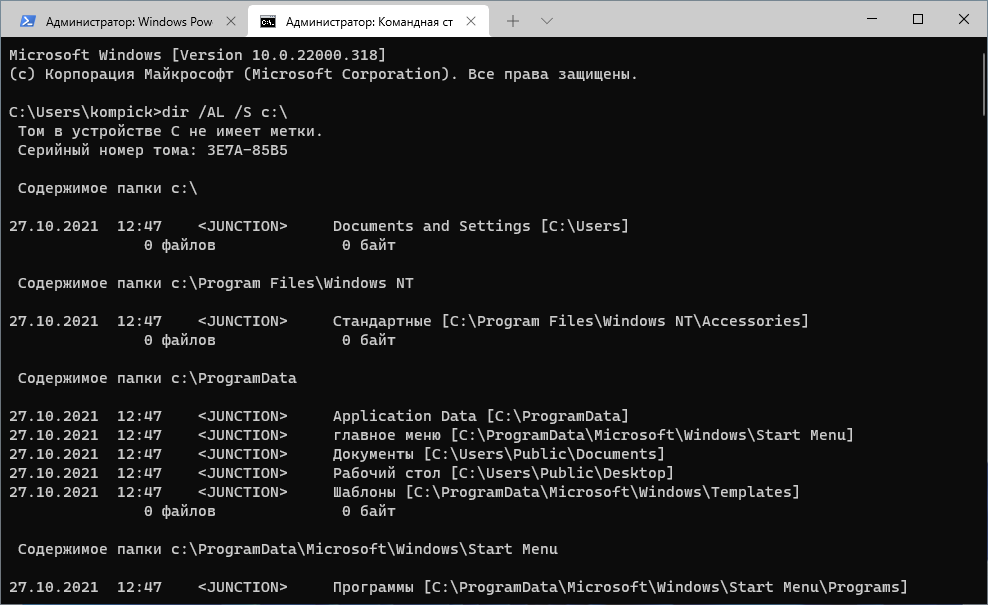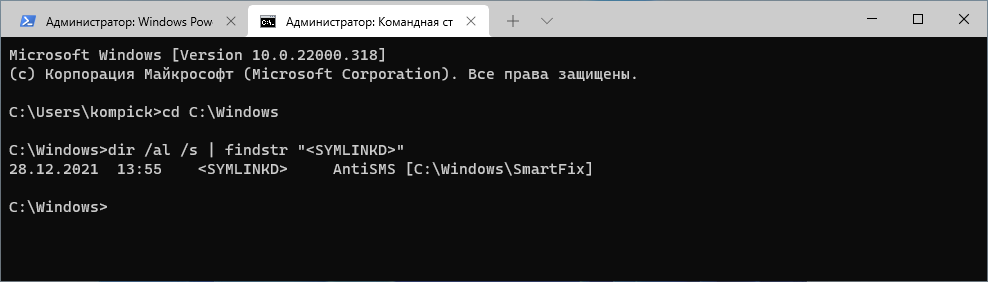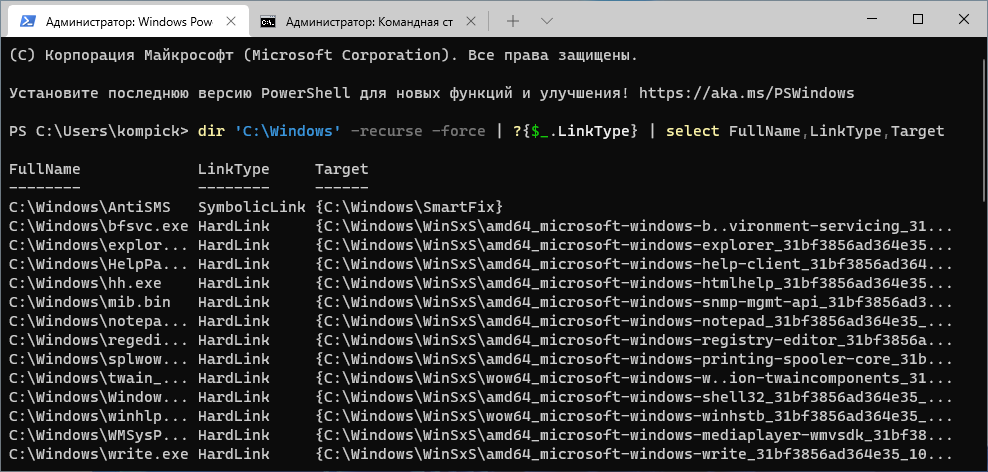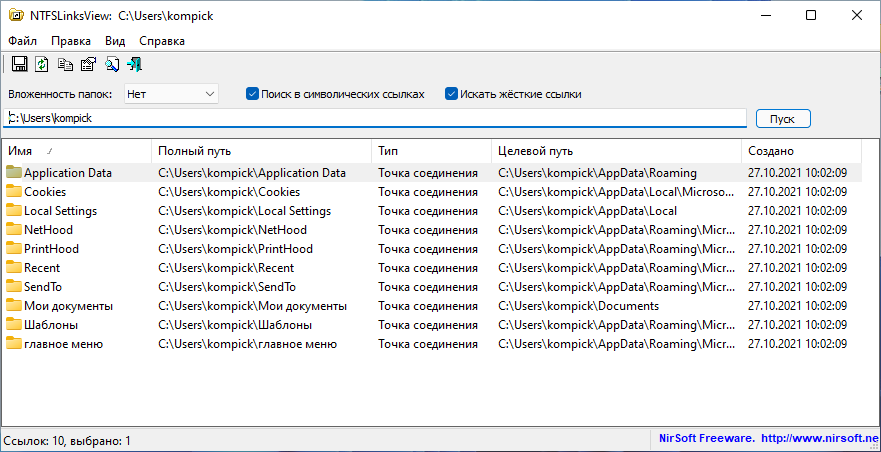Известно, что открыть файл в Windows можно не только непосредственно с ним взаимодействуя, но и опосредовано — с помощью указующего на него ярлыка или символической ссылки. Перед обычными ярлыками символические ссылки имеют преимущество — в файловой системе они ведут себя точно так же, как и объекты, на которые ссылаются. Эта особенность символических (мягких) ссылок позволяет использовать их для переноса любых, даже системных файлов с одного раздела на другой, не нарушая при этом связей.
Символические ссылки в свою очередь могут быть мягкими и жесткими. По сравнению с первыми жесткие ссылки имеют ограничения, так, использовать их можно только в пределах одной файловой системы, кроме того, ссылаться они могут только на файлы, но не на каталоги. Если вы активно используете символические ссылки, возможно, вам будет интересно узнать, как можно вывести полный список таких ссылок.
Для их получения мы будем использовать классическую командную строку.
Запускаем Терминал, нажатием Ctrl + Shift + 2 открываем вкладку с командной строкой и выполняем команду:
dir /AL /S C:
В результате в консоль будет выведен список всех символических ссылок на диске С.
Заменив в тексте команды «C:», к примеру, «D:Test» можно будет получить список символических ссылок в папке «Test», расположенной в корне пользовательского раздела.
Для получения списка ссылок в текущем каталоге (если вы перешли в него заранее командой cd) можно воспользоваться командой:
dir /al /s | findstr “<SYMLINKD>”
К сожалению, команда dir в классической командной строке не умеет показывать жесткие символические ссылки, так как не делает между ними и реальными файлами различия.
Чтобы получить список hardlink, используйте PowerShell.
Открыв вкладку PowerShell в Терминале, выполните такую команду:
dir ‘C:Windows’ -recurse -force | ?{$_.LinkType} | select FullName,LinkType,Target
В данном примере команда вывела список жестких и мягких символических ссылок в папке ‘C:Windows’.
В столбике «FullName» перечислены найденные ссылки, в столбике «LinkType» указан тип ссылки, в столбике «Target» — целевой объект.
Если работать с консолью вам не в привычку, для получения списка символических ссылок можете воспользоваться бесплатной утилитой NTFSLinksView от разработчика NirSoft.
Скачайте архив с тулзой с официальной страницы автора www.nirsoft.net/utils/ntfs_links_view.html (там же можно загрузить русификатор), распакуйте и запустите.
Отметьте тип искомых символических ссылок, включите, если нужно, рекурсивное сканирование (вложенность), укажите путь и нажмите кнопку поиска.
В итоге получите список символических ссылок с указанием их имени, типа, полного пути, целевого объекта и даты создания.
Загрузка…
На чтение 4 мин Просмотров 4.3к. Опубликовано 20.06.2021
Символьная ссылка, также известная как символическая ссылка или программная ссылка, — это тип файла, который может содержать местоположение файла или каталога в любой файловой системе Linux. Вы создали пару символических ссылок в файловой системе Linux. И иногда возникает необходимость перечислить все символические ссылки. Этот пост предоставляет вам пошаговое руководство о том, как составить список всех символических ссылок в файловой системе Linux или в конкретном каталоге Linux.
Из пары способов перечислить все символические ссылки в каталоге Linux, мы рассмотрим самый надежный и лучший способ, используя команду find.
Содержание
- Список всех символических ссылок с помощью команды поиска
- Синтаксис
- Примеры
- Список всех символических ссылок из всей файловой системы
- Список всех символических ссылок в текущем рабочем каталоге
- Список всех символических ссылок в любом каталоге
- Список всех символических ссылок в каталоге с помощью флага Maxdepth
- Заключение
Список всех символических ссылок с помощью команды поиска
Команда «Найти» пригодится при поиске любого типа файла или папки в операционной системе Linux.
Синтаксис
Чтобы найти символические ссылки в любой операционной системе Linux, используйте следующий синтаксис:
$ sudo find <path> -type l
В приведенной выше команде
<path> — это место или имя каталога, в котором вы хотите искать символическую ссылку,
-type ссылается на тип файла,
while l представляет тип файла ссылки.
Хорошо, давайте посмотрим на примеры и посмотрим, как мы можем получить список символических ссылок по-разному, рассмотрев пару примеров:
Примеры
Используя команду find, мы можем перечислить символические ссылки из всей файловой системы или в определенном каталоге. Давайте посмотрим на каждый пример:
Список всех символических ссылок из всей файловой системы
Чтобы вывести список всех символических ссылок из всей файловой системы, вы можете выполнить следующую команду поиска, указав «/» в качестве пути:
Символ «/» в приведенной выше команде представляет всю файловую систему, а команда find будет искать символические ссылки по всей системе и выводить их список в терминале.
Список всех символических ссылок в текущем рабочем каталоге
Точно так же, если вы хотите найти и перечислить все символические ссылки в текущем рабочем каталоге, просто укажите «.» как путь к команде поиска, как показано ниже:
В приведенной выше команде символ «.» сообщает команде find найти символические ссылки в текущем рабочем каталоге.
Список всех символических ссылок в любом каталоге
Чтобы перечислить все символические ссылки в любом каталоге, просто укажите путь к каталогу для команды find, как показано ниже:
$ sudo find /var/www/ -type l
Команда find будет искать символические ссылки только в каталоге / var / www / и перечислять все символические ссылки в этом каталоге.
Список всех символических ссылок в каталоге с помощью флага Maxdepth
Вы могли заметить, что все вышеперечисленные команды отображали символические ссылки в нужном каталоге. А также отображали все символические ссылки из подкаталогов.
Итак, что, если вы не хотите вдаваться в подробности? Вы просто хотите иметь символические ссылки в указанном каталоге. Решение этой проблемы не в ракетостроении, и мы можем быстро указать глубину, используя флаг maxdepth.
Например, чтобы установить глубину поиска на один уровень, команда find будет выглядеть так:
$ sudo find . -maxdepth 1 -type l
Вы можете увидеть результат, показанный на скриншоте выше. Команда find показала только символические ссылки текущего рабочего каталога вместо всех подкаталогов.
Заключение
В этом посте представлено несколько способов и дается краткое объяснение того, как перечислить все символические ссылки в файловой системе Linux или в конкретном каталоге Linux. Используя команду find, мы научились находить и перечислять все символические ссылки и устанавливать максимальный уровень глубины с помощью флага maxdepth. Если вы хотите узнать больше о команде find, не стесняйтесь читать справочную страницу find с помощью команды «man find».
Consider the following command line snippet:
$ cd /tmp/
$ mkdir dirA
$ mkdir dirB
$ echo "the contents of the 'original' file" > orig.file
$ ls -la orig.file
-rw-r--r-- 1 $USER $USER 36 2010-12-26 00:57 orig.file
# create symlinks in dirA and dirB that point to /tmp/orig.file:
$ ln -s $(pwd)/orig.file $(pwd)/dirA/
$ ln -s $(pwd)/orig.file $(pwd)/dirB/lorig.file
$ ls -la dirA/ dirB/
dirA/:
total 44
drwxr-xr-x 2 $USER $USER 4096 2010-12-26 00:57 .
drwxrwxrwt 20 root root 36864 2010-12-26 00:57 ..
lrwxrwxrwx 1 $USER $USER 14 2010-12-26 00:57 orig.file -> /tmp/orig.file
dirB/:
total 44
drwxr-xr-x 2 $USER $USER 4096 2010-12-26 00:58 .
drwxrwxrwt 20 root root 36864 2010-12-26 00:57 ..
lrwxrwxrwx 1 $USER $USER 14 2010-12-26 00:58 lorig.file -> /tmp/orig.file
At this point, I can use readlink to see what is the ‘original’ (well, I guess the usual term here is either ‘target’ or ‘source’, but those in my mind can be opposite concepts as well, so I’ll just call it ‘original’) file of the symlinks, i.e.
$ readlink -f dirA/orig.file
/tmp/orig.file
$ readlink -f dirB/lorig.file
/tmp/orig.file
… However, what I’d like to know is – is there a command I could run on the ‘original’ file, and find all the symlinks that point to it? In other words, something like (pseudo):
$ getsymlinks /tmp/orig.file
/tmp/dirA/orig.file
/tmp/dirB/lorig.file
user
14k6 gold badges25 silver badges114 bronze badges
asked Dec 26, 2010 at 0:04
Using GNU find, this will find the files that are hard linked or symlinked to a file:
find -L /dir/to/start -samefile /tmp/orig.file
answered Dec 26, 2010 at 20:44
Dennis WilliamsonDennis Williamson
343k89 gold badges373 silver badges438 bronze badges
6
I’ve not seen a command for this and it’s not an easy task, since the target file contains zero information on what source files point to it.
This is similar to “hard” links but at least those are always on the same file system so you can do a find -inode to list them. Soft links are more problematic since they can cross file systems.
I think what you’re going to have to do is basically perform an ls -al on every file in your entire hierarchy and use grep to search for -> /path/to/target/file.
For example, here’s one I ran on my system (formatted for readability – those last two lines are actually on one line in the real output):
pax$ find / -exec ls -ald {} ';' 2>/dev/null | grep '-> /usr/share/applications'
lrwxrwxrwx 1 pax pax 23 2010-06-12 14:56 /home/pax/applications_usr_share
-> /usr/share/applications
answered Dec 26, 2010 at 0:18
paxdiablopaxdiablo
847k233 gold badges1568 silver badges1942 bronze badges
8
Inspired by Gordon Davisson’s comment. This is similar to another answer, but I got the desired results using exec. I needed something that could find symbolic links without knowing where the original file was located.
find / -type l -exec ls -al {} ; | grep -i "all_or_part_of_original_name"
answered Apr 14, 2018 at 14:22
Symlinks do not track what is pointing to a given destination, so you cannot do better than checking each symlink to see if it points to the desired destination, such as
for i in *; do
if [ -L "$i" ] && [ "$i" -ef /tmp/orig.file ]; then
printf "Found: %sn" "$i"
fi
done
answered Dec 26, 2010 at 0:15
jillesjilles
10.4k2 gold badges25 silver badges39 bronze badges
0
Here’s what I came up with. I’m doing this on OS X, which doesn’t have readlink -f, so I had to use a helper function to replace it. If you have it a proper readlink -f you can use that instead. Also, the use of while ... done < <(find ...) is not strictly needed in this case, a simple find ... | while ... done would work; but if you ever wanted to do something like set a variable inside the loop (like a count of matching files), the pipe version would fail because the while loop would run in a subshell. Finally, note that I use find ... -type l so the loop only executes on symlinks, not other types of files.
# Helper function 'cause my system doesn't have readlink -f
readlink-f() {
orig_dir="$(pwd)"
f="$1"
while [[ -L "$f" ]]; do
cd "$(dirname "$f")"
f="$(readlink "$(basename "$f")")"
done
cd "$(dirname "$f")"
printf "%sn" "$(pwd)/$(basename "$f")"
cd "$orig_dir"
}
target_file="$(readlink-f "$target_file")" # make sure target is normalized
while IFS= read -d '' linkfile; do
if [[ "$(readlink-f "$linkfile")" == "$target_file" ]]; then
printf "%sn" "$linkfile"
fi
done < <(find "$search_dir" -type l -print0)
answered Dec 26, 2010 at 5:16
Gordon DavissonGordon Davisson
117k15 gold badges121 silver badges150 bronze badges
1
function list_symlinks() {
oIFS="${IFS}"; IFS=$'n';
declare -a results=($(
sudo find / -type l -ls 2>&1
| grep -i " ${1}"
| sed -e 's/ {2,}/ /g' -e "s/^ //"
));
for x in ${results[@]}; do
[[ $(
echo -e "${x}"
| grep -v -c 'No such file or directory'
) -gt 0
]] && echo -e "${x}" | cut -d' ' -f11-13 ;
done; IFS="${oIFS}";
return 0;
}; alias list-symlinks='list_symlinks';
$ list-symlinks /bin/nc.openbsd ;
/etc/alternatives/nc -> /bin/nc.openbsd
/etc/alternatives/netcat -> /bin/nc.openbsd
answered Dec 24, 2022 at 2:02
1
This may be too simplistic for what you want to do, but I find it useful.
it does Not answer your question literally, as it’s not ‘run on the original file’, but it accomplishes the task. But, a lot more HDD access. And, it only works for ‘soft’ linked files which is majority of user linked files.
from the root of you data storage directory or users data directories, wherever symlinked ‘files’ to the orig.file may reside, run the find command:
# find -type l -ls |grep -i 'orig.file'
or
# find /Starting/Search Path/ -type l -ls |grep -i '*orig*'
I would Normally use part of the name eg, '*orig*' to start, because we know users will rename (prefix) a simply named file with a more descriptive one like ” Jan report from London _ orig.file.2015.01.21 ” or something.
Note: I’ve Never gotten the -samefile option to work for me.
clean, simple, easy to remember
hope this helps Someone.
Landis.
answered Dec 20, 2015 at 22:52
This will recursively traverse the /path/to/folder directory and list only the symbolic links:
ls -lR /path/to/folder | grep ^l
If your intention is to follow the symbolic links too, you should use your find command but you should include the -L option; in fact the find man page says:
-L Follow symbolic links. When find examines or prints information
about files, the information used shall be taken from the prop‐
erties of the file to which the link points, not from the link
itself (unless it is a broken symbolic link or find is unable to
examine the file to which the link points). Use of this option
implies -noleaf. If you later use the -P option, -noleaf will
still be in effect. If -L is in effect and find discovers a
symbolic link to a subdirectory during its search, the subdirec‐
tory pointed to by the symbolic link will be searched.
When the -L option is in effect, the -type predicate will always
match against the type of the file that a symbolic link points
to rather than the link itself (unless the symbolic link is bro‐
ken). Using -L causes the -lname and -ilname predicates always
to return false.
Then try this:
find -L /var/www/ -type l
This will probably work: I found in the find man page this diamond: if you are using the -type option you have to change it to the -xtype option:
l symbolic link; this is never true if the -L option or the
-follow option is in effect, unless the symbolic link is
broken. If you want to search for symbolic links when -L
is in effect, use -xtype.
Then:
find -L /var/www/ -xtype l
Содержание
- Как вывести список всех символических ссылок в каталоге Linux
- Список всех символических ссылок с помощью команды поиска
- Синтаксис
- Примеры
- Список всех символических ссылок из всей файловой системы
- Поиск и удаление битых символьных ссылок в Linux
- Символьные ссылки
- Создание символьных ссылок
- Битые символьные ссылки
- Поиск битых символьных ссылок (команда find)
- Анализ битых символьных ссылок
- Удаление битых символьных ссылок
- Утилита symlinks
- Заключение
- Символические и жесткие ссылки Linux
- Символические ссылки
- Жесткие ссылки
- Использование ссылок в Linux
- Создание символических ссылок
- Создание жестких ссылок
- Выводы
Как вывести список всех символических ссылок в каталоге Linux
Символьная ссылка, также известная как символическая ссылка или программная ссылка, — это тип файла, который может содержать местоположение файла или каталога в любой файловой системе Linux. Вы создали пару символических ссылок в файловой системе Linux. И иногда возникает необходимость перечислить все символические ссылки. Этот пост предоставляет вам пошаговое руководство о том, как составить список всех символических ссылок в файловой системе Linux или в конкретном каталоге Linux.
Из пары способов перечислить все символические ссылки в каталоге Linux, мы рассмотрим самый надежный и лучший способ, используя команду find.
Список всех символических ссылок с помощью команды поиска
Команда «Найти» пригодится при поиске любого типа файла или папки в операционной системе Linux.
Синтаксис
Чтобы найти символические ссылки в любой операционной системе Linux, используйте следующий синтаксис:
В приведенной выше команде
— это место или имя каталога, в котором вы хотите искать символическую ссылку,
-type ссылается на тип файла,
while l представляет тип файла ссылки.
Хорошо, давайте посмотрим на примеры и посмотрим, как мы можем получить список символических ссылок по-разному, рассмотрев пару примеров:
Примеры
Используя команду find, мы можем перечислить символические ссылки из всей файловой системы или в определенном каталоге. Давайте посмотрим на каждый пример:
Список всех символических ссылок из всей файловой системы
Чтобы вывести список всех символических ссылок из всей файловой системы, вы можете выполнить следующую команду поиска, указав «/» в качестве пути:
Источник
Поиск и удаление битых символьных ссылок в Linux
Обновл. 14 Сен 2021 |
На этом уроке мы рассмотрим, как найти битые (т.е. неработающие) символьные ссылки, проанализировать их и удалить из Linux-системы, если это необходимо.
Символьные ссылки
Символьные ссылки (или «мягкие ссылки», «симлинки») представляют собой некое подобие ярлыков, которые могут указывать на файлы и каталоги. В окне файлового менеджера (или в консоле терминала) символьная ссылка выглядит так же, как и обычный файл или каталог. Файл или каталог, на который указывает символьная ссылка, может находиться в любом месте файловой системы.
Предположим, например, что в вашем домашнем каталоге под названием user есть символьная ссылка, указывающая на файл под названием text-file.txt, который находится где-то в другом месте файловой системы. Команды, которые вы применяете к символьной ссылке, автоматически применяются и к файлу, на который она ссылается, т.е. если вы попытаетесь использовать команду cat или less вместе с символьной ссылкой, то увидите содержимое файла text-file.txt.
Linux содержит большое количество символьных ссылок. Установщики приложений часто используют символьные ссылки для создания связей с исполняемыми файлами. При обновлении программного обеспечения, бинарный файл заменяется новой версией, и все символьные ссылки продолжают работать как и раньше до тех пор, пока имя нового файла совпадает со старым.
Мы можем легко увидеть некоторые символьные ссылки, применив к корневому каталогу команду ls . На тестовой машине с Debian 11 они выделены бледно-зеленым цветом:
Мы можем рассмотреть их подробнее, добавив опцию -l (long listing):
В начале каждой строки стоит буква l (link), которая обозначает, что данный объект является символьной ссылкой. Часть после -> показывает объект, на который указывает ссылка. В нашем примере целевыми объектами являются каталоги.
В символьных ссылках не используются права доступа к файлу (иными словами, они всегда имеют форму rwxrwxrwx ). В реальности, права доступа к символьным ссылкам определяются правами доступа к тому файлу, на который указывает символьная ссылка.
Создание символьных ссылок
Прежде, чем создавать символьную ссылку, предлагаю написать небольшую программку, которую мы свяжем с нашей ссылкой.
Для этого открываем терминал (например, с помощью сочетания клавиш Ctrl+Alt+T) и создаем новый файл ravesli.cpp:
Затем открываем этот файл любым текстовым редактором, например, nano:
Добавляем следующий код:
Нажимаем Ctrl+O для сохранения изменений и Ctrl+X для выхода из редактора.
Скомпилируем нашу программу при помощи компилятора g++:
g++ ravesli.cpp -o ravesli
Теперь переместим скомпилированный файл нашей программы к другим бинарным файлам в каталог /bin:
sudo mv ravesli /bin
Осталось создать символьную ссылку и связать её с /bin/ravesli. Для этого вводим команду ln (link) вместе с параметром -s (symbolic) и целевым объектом ( /bin/ravesli) с названием ссылки ( hello ):
ln –s /bin/ravesli hello
Мы только что связали бинарный файл с символьной ссылкой.
Битые символьные ссылки
Символьная ссылка становится битой (или «висячей»), если связанный с ней файл удаляется или перемещается в другое место. Если кто-то вручную удалит файл, не зная, что на него указывают символьные ссылки, то эти символьные ссылки больше не будут работать. Они будут похожи на дорожные знаки, указывающие на город, который снесли бульдозерами.
Для наглядной демонстрации такого поведения я специально создал символьную ссылку hello в каталоге
Видно, что ссылка указывает на программу под названием ravesli в каталоге /bin. Если мы запустим символьную ссылку, то запустится связанная с ней программа:
Далее обратимся к программе напрямую:
Как и ожидалось, мы получили тот же результат. А теперь давайте удалим файл программы:
sudo rm /bin/ravesli
Цвет символьной ссылки изменился. Она выделена красным, потому что Linux знает, что ссылка — битая. При этом система продолжает отображать объект, на который указывала ссылка, чтобы мы могли заменить файл, перекомпилировать программу или сделать другие, необходимые для восстановления символьной ссылки действия.
Обратите внимание, что если мы снова попытаемся запустить символьную ссылку, то получим ошибку ссылки, а не объекта, на который указывает ссылка:

Поиск битых символьных ссылок (команда find)
В большинстве современных версий команды find есть опция -xtype , которая упрощает поиск битых символьных ссылок. Использование команды find с опцией -xtype и флагом l (link) позволит искать и возвращать битые ссылки:
Стоит отметить, что по умолчанию поиск является рекурсивным, поэтому он автоматически выполняется для всех подкаталогов.
Если мы соединим вышеприведенную команду с командой wc -l (lines), то сможем подсчитать строки, что аналогично подсчету битых символьных ссылок:
find . -xtype l | wc -l
Как вы можете видеть, у нас есть 1 битая символьная ссылка.
Анализ битых символьных ссылок
Прежде чем удалять все битые символьные ссылки, внимательно изучите результаты команды find . Подумайте, есть ли веская причина для какой-либо из найденных символьных ссылок быть битой.
Иногда проблема может заключаться в символьной ссылке, а не в целевом файле: если символьная ссылка была создана неправильно, то она может ни на что не указывать, но при этом целевой файл существует. В таком случае пересоздание символьной ссылки станет решением проблемы.
Также возможно, что явно битая символьная ссылка используется в качестве чего-то другого, например, индикатора блокировки. Или что цель присутствует только периодически, и это ожидаемое (и желаемое) поведение конкретного программного обеспечения. Возможно, целевой файл копируется с другой машины или облака, выполняет свою функцию, а затем снова удаляется, только для того, чтобы быть замененным другой программой в следующем цикле.
Битая символьная ссылка может быть признаком неудачной установки программного обеспечения. В этом случае вместо удаления символьной ссылки вам следует либо исправить её вручную, либо повторить установку. Когда вы исправите необходимые битые ссылки, то повторите команду поиска битых ссылок. Если всё сделано правильно, исправленные символьные ссылки не должны будут больше отображаться в результатах поиска.
В целях безопасности лучше проводить удаление символьных ссылок в рамках ваших собственных каталогов. Будьте крайне осторожны при выполнении этих команд от имени root или в системных каталогах.
Удаление битых символьных ссылок
Опция -exec (execute) запускает некоторую команду, которая будет выполняться на результатах поиска, полученных от команды find . Мы собираемся использовать команду rm для удаления каждой поврежденной символьной ссылки. Часть <> заменяется именем битой символьной ссылки по мере обнаружения каждой из них с помощью команды find .
Мы должны использовать точку с запятой ( ; ), чтобы завершить список команд, которые мы хотим запустить при помощи -exec . Обратная косая черта ( ) используется для экранирования точки с запятой, благодаря чему она будет рассматривается как часть команды find :
find . -xtype l -exec rm <> ;
Как вы можете видеть, команда была выполнена без каких-либо признаков того, что что-то произошло. Чтобы убедиться, что битые ссылки удалены, мы повторяем команду для их поиска:
Нет никаких совпадающих результатов, что означает, что битые символьные ссылки были удалены.
Утилита symlinks
symlinks — это мощная утилита для управления и исправления битых символьных ссылок. Поскольку symlinks не входит в стандартную поставку большинства дистрибутивов Linux, то вам придется установить данный инструмент вручную.
Команда установки данной утилиты (в Debian 11) будет выглядеть следующим образом:
sudo aptitude install symlinks
Примечание: Если вы используете Ubuntu, то перед установкой symlinks вам нужно будет добавить репозиторий universe в список репозиториев вашей системы:
sudo add-apt-repository universe
После успешной установки symlinks вам необходимо проверить наличие битых ссылок в вашей системе. Для этого введите следующее:
Если в вашей системе присутствует битая (dangling) ссылка, вы получите вывод, который выглядит как на вышеприведенном скриншоте.
Символ . (точка) обозначает текущий рабочий каталог. Если вы хотите получить информацию о битых символьных ссылках, например, в каталоге /home, то можете сделать это, введя следующую команду:
Если в вашей системе присутствует битая ссылка, вы получите примерно следующий результат:
dangling: /home/diego/Документы/hello -> /bin/ravesli
Чтобы быстро удалить полученную ранее битую символьную ссылку, вы можете использовать флаг -d (delete):
Чтобы удалить битые символьные ссылки в каталоге /home, введите:
symlinks -d /home
На этот раз вывод будет не только перечислять найденные битые ссылки, но также сообщать, что ссылка теперь удалена, например:
dangling: /home/diego/Документы/hello -> /bin/ravesli
deleted: /home/diego/Документы/hello -> /bin/ravesli
Чтобы произвести рекурсивный поиск и удаление битых символьных ссылок в заданном каталоге, используйте флаги -dr (d = delete, r = recursive):
Заключение
Символьные ссылки важны для Linux, поскольку они облегчают процесс определения путей и управления ими на вашем компьютере. Но если об этом не позаботиться, то битые символьные ссылки могут занять огромный кусок вашего системного хранилища, и вы даже не узнаете об этом. В таких ситуациях в игру вступают такие утилиты, как symlinks и команда find . Также старайтесь всегда уделять время просмотру списка символьных ссылок, прежде чем запускать команду для их удаления.
Поделиться в социальных сетях:
Источник
Символические и жесткие ссылки Linux
Символические и жесткие ссылки — это особенность файловой системы Linux, которая позволяет размещать один и тот же файл в нескольких директориях. Это очень похоже на ярлыки в Windows, так как файл на самом деле остается там же где и был, но вы можете на него сослаться из любого другого места.
В Linux существует два типа ссылок на файлы. Это символические и жесткие ссылки Linux. Они очень сильно отличаются и каждый тип имеет очень важное значение. В этой небольшой статье мы рассмотрим чем же отличаются эти ссылки, зачем они нужны, а также как создавать ссылки на файлы в Linux.
Символические ссылки
Символические ссылки более всего похожи на обычные ярлыки. Они содержат адрес нужного файла в вашей файловой системе. Когда вы пытаетесь открыть такую ссылку, то открывается целевой файл или папка. Главное ее отличие от жестких ссылок в том, что при удалении целевого файла ссылка останется, но она будет указывать в никуда, поскольку файла на самом деле больше нет.
Вот основные особенности символических ссылок:
- Могут ссылаться на файлы и каталоги;
- После удаления, перемещения или переименования файла становятся недействительными;
- Права доступа и номер inode отличаются от исходного файла;
- При изменении прав доступа для исходного файла, права на ссылку останутся неизменными;
- Можно ссылаться на другие разделы диска;
- Содержат только имя файла, а не его содержимое.
Теперь давайте рассмотрим жесткие ссылки.
Жесткие ссылки
Этот тип ссылок реализован на более низком уровне файловой системы. Файл размещен только в определенном месте жесткого диска. Но на это место могут ссылаться несколько ссылок из файловой системы. Каждая из ссылок — это отдельный файл, но ведут они к одному участку жесткого диска. Файл можно перемещать между каталогами, и все ссылки останутся рабочими, поскольку для них неважно имя. Рассмотрим особенности:
- Работают только в пределах одной файловой системы;
- Нельзя ссылаться на каталоги;
- Имеют ту же информацию inode и набор разрешений что и у исходного файла;
- Разрешения на ссылку изменяться при изменении разрешений файла;
- Можно перемещать и переименовывать и даже удалять файл без вреда ссылке.
Использование ссылок в Linux
Теоретические отличия вы знаете, но осталось закрепить все это на практике, поэтому давайте приведем несколько примеров работы со ссылками в Linux. Для создания символических ссылок существует утилита ln. Ее синтаксис очень прост:
$ ln опции файл_источник файл_ссылки
Рассмотрим опции утилиты:
- -d — разрешить создавать жесткие ссылки для директорий суперпользователю;
- -f — удалять существующие ссылки;
- -i — спрашивать нужно ли удалять существующие ссылки;
- -P — создать жесткую ссылку;
- -r — создать символическую ссылку с относительным путем к файлу;
- -s — создать символическую ссылку.
Создание символических ссылок
Сначала создайте папку test и перейдите в нее:
mkdir test && cd test
Затем создайте файл с именем source с каким-либо текстом:
echo «текст текст текст текст» > source
$ cat source
Файл готов, дальше создадим символическую ссылку Linux, для этого используется команда ln с опцией -s:
ln -s source softlink
Попробуем посмотреть содержимое файла по ссылке:
Как видите, нет никакой разницы между ней и исходным файлом. Но утилита ls покажет что это действительно ссылка:
Несмотря на то, что содержимое одинаковое, здесь мы видим, что адрес иноды и права доступа к файлам отличаются, кроме того, явно показано что это символическая ссылка Linux.
Теперь удалите исходный файл и посмотрите что будет:
Вы получите ошибку, что такого файла не существует, потому что мы действительно удалили исходный файл. Если вы удалите ссылку, то исходный файл останется на месте.
Создание жестких ссылок
Снова создайте файл source с произвольным текстом:
echo «текст текст текст текст» > source
$ cat source
Теперь создадим жесткую ссылку Linux. Для этого достаточно вызвать утилиту без параметров:
ln source hardlink
Посмотрите содержимое файла:
Данные те же самые, а если мы посмотрим вывод утилиты ls, то увидим что inode и права доступа тоже совпадают:
Если для одного из файлов поменять разрешения, то они изменяться и у другого. Теперь удалите исходный файл:
Затем посмотрите содержимое:
Как видите, ничего не произошло и ссылка по-прежнему указывает на нужный участок диска, это главное отличие жесткой ссылки от символической. Мы можем сделать вывод, что жесткая ссылка linux это обычный файл. Каждый файл имеет как минимум одну ссылку, но для некоторых мы можем создать несколько ссылок.
Выводы
Это все, что вам было необходимо знать про символические и жесткие ссылки linux. Надеюсь, вы получили общее представление об этих возможностях файловой системы и сможете использовать их для решения своих задач.
На завершение видео про ссылки в Linux:
Источник